
So stellen Sie Kontakte vom Android Telefon nach dem Zurücksetzen auf die Werkseinstellungen wieder her [Aktualisiert]

Ein Zurücksetzen auf die Werkseinstellungen löscht alle Daten von Ihrem Android Telefon und stellt die ursprünglichen Einstellungen wieder her. Dies kann bei der Fehlerbehebung oder beim Bereinigen Ihres Telefons hilfreich sein, löscht aber auch Kontakte, Fotos und andere persönliche Daten. Wenn Sie Ihr Android Telefon kürzlich zurückgesetzt haben und sich nun fragen, wie Sie Ihre Kontakte wiederherstellen können, machen Sie sich keine Sorgen. Es gibt verschiedene Möglichkeiten, sie wiederherzustellen, auch wenn Sie kein Backup erstellt haben. Dieser Artikel zeigt Ihnen verschiedene Methoden, wie Sie Kontakte von einem Android Telefon nach einem Zurücksetzen auf die Werkseinstellungen wiederherstellen können.

Ja, es ist möglich, Kontakte nach einem Werksreset wiederherzustellen. Wenn Sie Ihre Kontakte zuvor mit einem Google-Konto synchronisiert oder in einem Cloud-Speicher gesichert haben, ist die Wiederherstellung unkompliziert. Selbst wenn Sie kein Backup erstellt haben, können bestimmte Tools oder SIM-Kartenspeicher helfen, Ihre verlorenen Kontakte wiederherzustellen.
Wenn Sie vor dem Zurücksetzen auf die Werkseinstellungen kein Backup erstellt haben, kann die Wiederherstellung schwieriger, aber nicht unmöglich sein. Sie können spezielle Wiederherstellungstools von Drittanbietern wie Android Contacts Recovery verwenden. Dies ist ein leistungsstarkes und professionelles Android Datenwiederherstellungstool , mit dem Sie gelöschte Dateien aus verschiedenen Gründen wiederherstellen können, z. B. nach Zurücksetzen auf die Werkseinstellungen, Root-Fehlern, Systemabstürzen , Virenbefall, Gerätefehlern, versehentlichem Löschen usw.
Mithilfe der Android Kontaktwiederherstellung können Sie nach einem Werksreset verlorene Kontakte von Android zusammen mit detaillierten Informationen wie E-Mail, Berufsbezeichnung, Adresse und mehr wiederherstellen. Die wiederhergestellten Kontakte können in verschiedenen Formaten, darunter VCF, CSV und HTML, auf Ihren Computer exportiert werden, damit Sie die Dateien besser verwalten können.
Weitere Funktionen der Android -Kontaktwiederherstellung:
Laden Sie jetzt Android Contacts Recovery auf Ihren PC herunter und verwenden Sie es, um Kontakte nach einem Zurücksetzen auf die Werkseinstellungen wiederherzustellen.
So stellen Sie Kontakte auf Android nach dem Zurücksetzen auf die Werkseinstellungen wieder her:
01 Starten Sie das Programm auf Ihrem PC und verbinden Sie dann Ihr Android Telefon über ein USB-Kabel mit Ihrem PC.
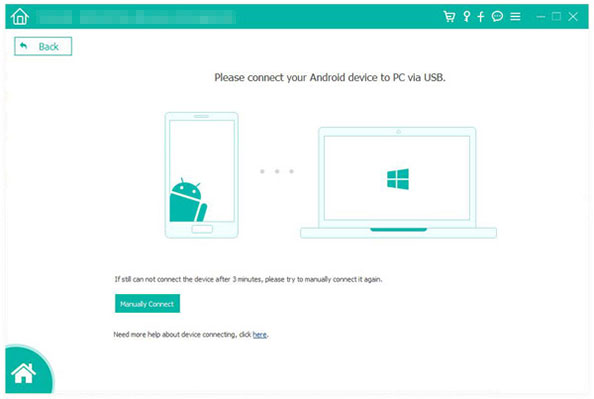
02 Nachdem die Verbindung hergestellt ist, wählen Sie „Kontakte“ und klicken Sie auf „Weiter“, um fortzufahren.
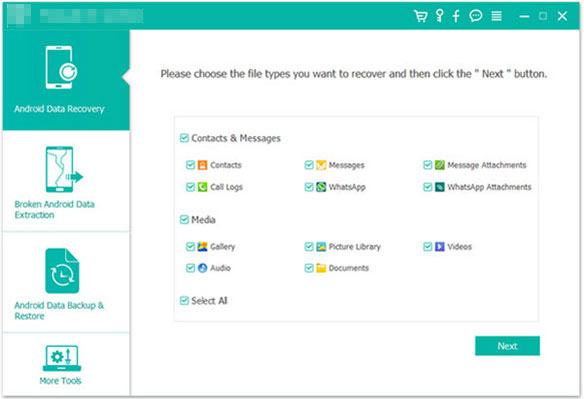
03 Wählen Sie die Kontakte aus, die Sie wiederherstellen möchten, und klicken Sie dann auf die Schaltfläche „Wiederherstellen“, um sie auf den Computer zu exportieren.
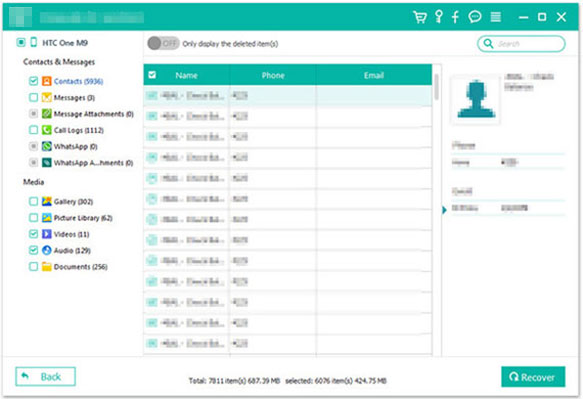
Wenn Sie Ihre Kontakte vor dem Zurücksetzen auf die Werkseinstellungen gesichert haben , können Sie sie problemlos mit Google Backup oder einem Cloud-Speicher wiederherstellen. Beide Methoden bieten eine schnelle und effiziente Möglichkeit, Ihre verlorenen Daten wiederherzustellen.
Wenn Sie die Google-Synchronisierung zuvor aktiviert haben, können Sie versuchen, Ihre Kontakte nach einem Zurücksetzen auf die Werkseinstellungen aus Ihrem Google-Konto wiederherzustellen.
Hier sind zwei Möglichkeiten, wie Sie Kontakte auf Android nach einem Werksreset über ein Google-Konto wiederherstellen können:
Mit dieser Methode können Sie Kontakte von einem Android Telefon nach einem Zurücksetzen auf die Werkseinstellungen ohne Computer wiederherstellen. So geht's:
Schritt 1. Nachdem Sie die Werkseinstellungen wiederhergestellt haben, setzen Sie Ihr Telefon zurück, bis Sie die Option „Apps und Daten kopieren“ erreichen. So stellen Sie sicher, dass Sie Ihr Gerät aus einer vorherigen Sicherung wiederherstellen können.
Schritt 2. Melden Sie sich mit dem Google-Konto an, das Ihre Kontaktsicherungen enthält.
Schritt 3. Wählen Sie aus der Liste der verfügbaren Backups „Ein Backup aus der Cloud“ aus. Sobald ein Backup ausgewählt ist, startet das Gerät den Wiederherstellungsprozess.
![]()
Schritt 1. Besuchen Sie auf Ihrem Computer contacts.google.com und melden Sie sich mit Ihrem Google-Konto an.
Schritt 2. Klicken Sie oben rechts auf dem Bildschirm auf das Einstellungssymbol und dann auf „Änderungen rückgängig machen“.

Schritt 3. Hier können Sie den Zeitpunkt auswählen, zu dem Ihre Kontakte auf den Zustand der letzten 30 Tage zurückgesetzt werden sollen. Klicken Sie auf „Benutzerdefiniert“, um eine genauere Zeit auszuwählen. Sie können damit einen Zeitpunkt vor dem Zurücksetzen auf die Werkseinstellungen auswählen, um die gelöschten Kontakte wiederherzustellen.

Viele Android Telefone verfügen über integrierte Cloud-Speicheroptionen, wie z. B. Samsung Cloud für Samsung-Geräte oder Mi Cloud für Xiaomi-Geräte. Sie können auch beliebte Cloud-Dienste wie OneDrive nutzen. Wenn Ihre Kontakte in diesen Diensten gesichert wurden, können Sie sie problemlos wiederherstellen.
Nachfolgend finden Sie eine Anleitung zum Wiederherstellen von Kontakten nach einem Werksreset bei Samsung:
Schritt 1. Öffnen Sie „Einstellungen“ auf Ihrem Samsung-Gerät.
Schritt 2. Tippen Sie auf „Konten und Backup“ > „Samsung Cloud“ > „Wiederherstellen“.
Schritt 3. Wählen Sie „Kontakte“ und tippen Sie auf „JETZT WIEDERHERSTELLEN“. Warten Sie, bis der Vorgang abgeschlossen ist. Ihre Kontakte werden wiederhergestellt.

Befolgen Sie diese Schritte, um zu erfahren, wie Sie Kontakte auf Android nach einem Werksreset durch OneDrive wiederherstellen:
Schritt 1. Melden Sie sich auf Ihrem Android -Telefon bei OneDrive an.
Schritt 2. Navigieren Sie zum Abschnitt „Backup“.
Schritt 3. Wählen Sie die Kontaktsicherung aus und klicken Sie auf „Herunterladen“, um sie auf Ihrem Gerät wiederherzustellen.
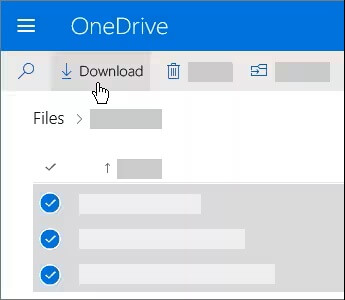
Wenn Ihre Kontakte vor dem Zurücksetzen auf die Werkseinstellungen auf Ihrer SIM-Karte gespeichert waren, können Sie sie problemlos wiederherstellen, indem Sie sie wieder auf Ihr Telefon importieren.
Schritt 1. Legen Sie nach dem Zurücksetzen die SIM-Karte in Ihr Android -Telefon ein.
Schritt 2. Öffnen Sie die Kontakte-App.
Schritt 3. Klicken Sie oben rechts auf das „Menü (drei Punkte)“ und wählen Sie „Importieren/Exportieren“.
Schritt 4. Wählen Sie die Option zum Importieren von Kontakten von Ihrer SIM-Karte. Folgen Sie den Anweisungen, um den Importvorgang abzuschließen.

Das sind alle Lösungen zur Wiederherstellung von Kontakten nach einem Werksreset auf Android mit oder ohne Backup. In vielen Fällen gehen Kontakte ohne Backup verloren. Dann hilft Android Contacts Recovery . Die Verwendung von Android Contacts Recovery ist die effektivste Methode zur Wiederherstellung von Kontakten nach einem Werksreset. Laden Sie es herunter und probieren Sie es aus.
Weitere Artikel:
Android Kontaktwiederherstellung: So stellen Sie gelöschte Kontakte auf Android wieder her
Wo werden Kontakte auf Android Geräten gespeichert? Kontakte einfach finden und sichern
So drucken Sie die Kontaktliste eines Android Telefons auf 4 einfache Arten aus
Wie übertrage ich Kontakte von Android auf den Computer? (Top 6 Möglichkeiten)

 Android-Wiederherstellung
Android-Wiederherstellung
 So stellen Sie Kontakte vom Android Telefon nach dem Zurücksetzen auf die Werkseinstellungen wieder her [Aktualisiert]
So stellen Sie Kontakte vom Android Telefon nach dem Zurücksetzen auf die Werkseinstellungen wieder her [Aktualisiert]





